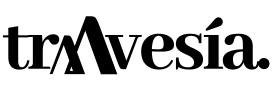Crear ruta Strava
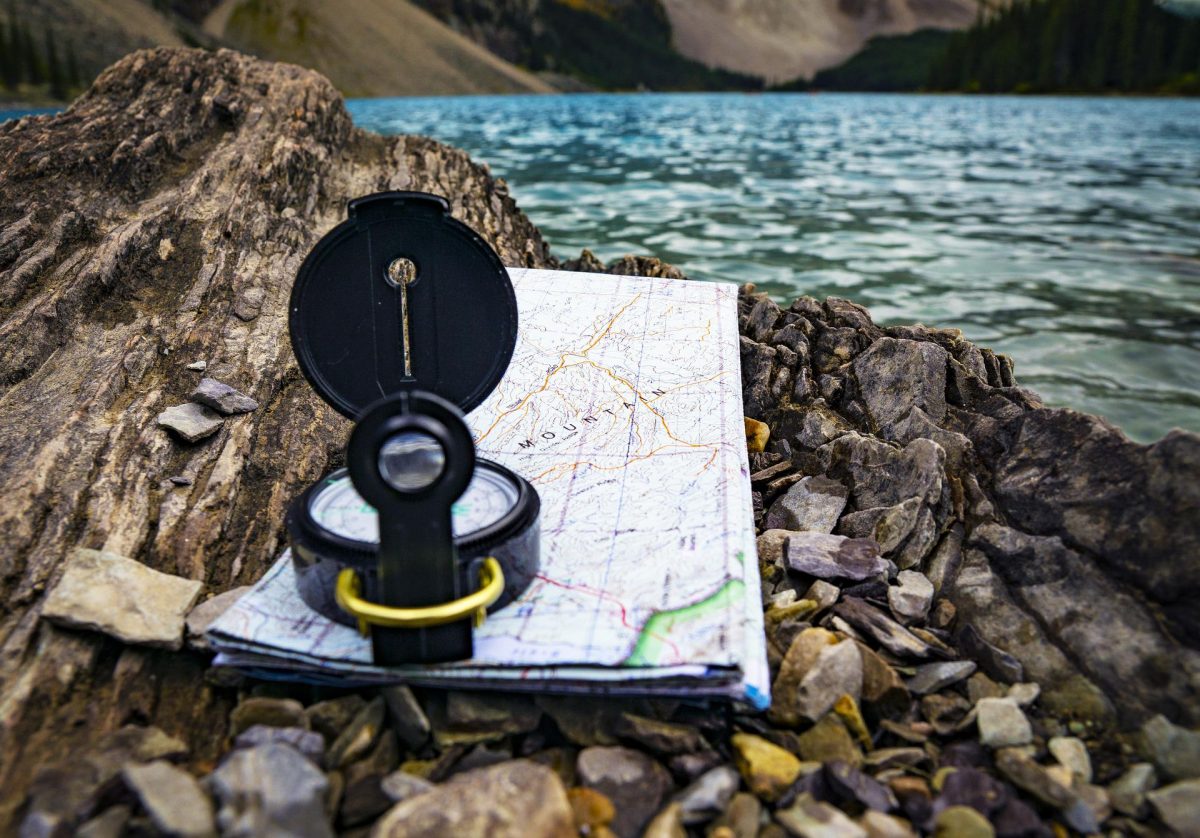
Con la plataforma Strava tienes la oportunidad de construir tus propios caminos adaptados a tus preferencias. Además de una serie de funciones relacionadas con esas rutas como guardar, descargar, imprimir y compartir, entre otras. A continuación, podrás conocer los procesos necesarios para crear una ruta en Strava y realizar las funciones asociadas a ella.
Cómo crear una ruta en Strava
Los pasos que se deben llevar a cabo para crear una ruta en Strava son los que se indican a continuación:
- Al ingresar en la sección Explorar rutas, hay que desplazarse más allá de las tres rutas que la aplicación sugiere.
- Ahora, hay que presionar sobre la pestaña Dibujar su propia ruta que se encuentra en la parte inferior de la página.
- A continuación, se debe pulsar en el icono del lápiz para comenzar a dibujar.
- En el dibujo puedes ser lo más preciso que quieras. De manera casi inmediata, Strava convierte el dibujo en una ruta.
- Es posible continuar añadiendo longitud al tramo a medida que se avanza, haciendo clic de nuevo sobre el lápiz después de cada línea que se dibuja.
- Como siempre, se puede escoger entre ajustes de deportes y mapas en la esquina inferior derecha de la pantalla.
- Una vez que hayas terminado, únicamente hay que presionar en la opción Listo.
Procedimientos asociados a la ruta creada en Strava
Guardar la ruta
- Hacer clic una vez en la opción Guardar.
- Luego, hay que asignarle un nombre a tu ruta.
- Ahora, debes decidir si te interesa hacerla pública y si la quieres sincronizar con tus dispositivos.
- Por último, se debe presionar Guardar una última vez.
Encontrar una ruta guardada
En la aplicación Strava
- En primer lugar, es necesario pulsar en la pestaña de perfil situada en la parte inferior de la pantalla.
- A continuación, debes desplazarte hacia abajo y hacer clic en Mis rutas.
- En este momento todas tus rutas guardadas se mostrarán aquí.
En el escritorio
- Tienes que desplazar el cursor sobre la opción del tablero ubicada en la parte superior de la página.
- Luego, en el menú que se desplegará, hay que seleccionar la opción Mis rutas.
Editar una ruta
- Debes irte hasta la sección Mis rutas y abrir la ruta guardada que deseas modificar.
- Después, se debe pulsar en Editar (si vas a cambiar la ruta ligeramente, pero aún deseas conservar una copia de la ruta original, se recomienda que hagas clic primero en Duplicar).
- Cuando estés en el editor de rutas, puedes modificar entre tus preferencias hacia el lado izquierdo de la pantalla. Selecciona entre deportes, tipos de superficie, elevación maximizada o minimizada y popularidad de la ruta.
- También es posible editar la ruta directamente pasando el cursor sobre la pista naranja hasta que se muestre un punto blanco.
- Solo será necesario arrastrar ese punto blanco sobre una carretera alternativa y Strava te redirigirá allí.
- Si llegases a cometer un error, tienes que presionar la opción Deshacer.
- Para finalizar hay que presionar en Guardar.
Comenzar a usar una ruta
- Dentro de la aplicación de Strava, hay que presionar en Perfil.
- A continuación, debes dirigirte hasta el final y hacer clic en Rutas.
- En la ruta que te interese montar o correr, tienes que presionar Usar ruta y luego la opción Iniciar.
Recuerda que tu móvil actúa como el navegador por satélite de un coche, así que, si vas en bicicleta, tienes que asegurarte de contar con un soporte adecuado para tu dispositivo en el manillar de tu bicicleta.
Descargar una ruta
- Lo primero es asegurarte de tener tu dispositivo conectado a tu escritorio.
- A continuación, en la página Descripción general de la ruta, pulsa en Exportar TCX (también puedes usar el formato GPX).
- Ahora, el archivo TCX se guardará en tu escritorio.
- Simplemente, arrastra el nuevo archivo hacia la carpeta correcta dentro de tu dispositivo.
Ya puedes emplear el archivo TCX descargado (o en versión GPX) de la ruta y luego lo cargas en cualquier dispositivo que acepte archivos de rutas con estos formatos.
Imprimir una ruta
- En la pestaña Descripción general de la ruta, presiona en Imprimir para abrir una hoja de referencia.
- Luego, presiona Ctrl+P a fin de cargar una vista previa de impresión.
- Por último, imprime la página web en la impresora.
Compartir la ruta con mis amigos
- Sea en la aplicación como en el escritorio, debes pulsar sobre tu ruta desde el apartado Mis rutas.
- Después, haz clic en Compartir para enviar a un amigo en Strava.
Si deseas compartir en Facebook, Twitter y correo electrónico, pulsa los íconos respectivos junto al botón de Compartir.
Usar la ruta de otra persona
- Cuando estés en el panel de control de Strava y veas una ruta de un amigo que te interese, pulsa en su actividad con el fin de tener acceso a la página de resumen.
- Luego presiona los tres puntos debajo de los segmentos a la izquierda.
- Ahora, pulsa en Crear una ruta y Strava cargará la ruta de tu amigo en la página de edición de rutas.
Una vez allí, podrás proceder a modificar la ruta para que se adapte a ti. Cuando hayas terminado, haz clic en la opción Guardar y la ruta será archivada en la sección Mis rutas.
Fastpacking no es ir más rápido. Es ir más ligero.
Si vienes del trekking clásico, este es el siguiente paso: aprender a moverte con menos peso,
más fluido y disfrutando más de cada kilómetro.
Únete al canal y empieza a descubrir cómo se siente la ligereza.